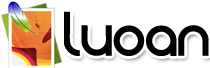|
6.然后我们对人物嘴唇进行调整,使其更有质感。先用“多边形套索工具”选出嘴唇,然后用“曲线”调整(如图)。




7.现在发现牙齿发黄了,开始我还没看出,这是在后面看到后补的,所以要去除牙齿的黄色并加亮使牙齿变白。
也是用“多边形套索工具”选出牙齿,然后用“色彩平衡”调整(如图),再用“曲线”加亮(如图)。不要太亮,太亮会看不出牙齿的纹路的。




8.现在对照片的环境进行调整,因为环境太亮,不能突出人物的靓丽。所以我们这步要把环境变暗,做个简单的Lomo效果。先用“套索工具“绕人物周围选出一个选区并羽化40,然后按Ctrl+Shfit+I反选,新建一层填充黑色,并把混合模式设为“线性加深”。看效果。




9.最后我们对头发进行处理。用“锐化工具”对发丝和头发边缘进行锐化,使发丝更清晰。


10.最终效果:

补注:对细节的处理还有很多方面,这要针对照片而言,像有的照片中的人物脸部有痘痘或雀斑,那就需要磨皮了。还有就是像有的人物的眉毛很淡很稀的,那也是要进行处理的。还要注意的是,如果人物有带耳环什么的,一定要给其加光效,使其更耀眼。 2/2 首页 上一页 1 2 |